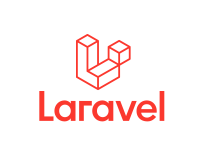Laravelのインストール
下記コマンドでLaravelをインストール。
今回はバージョン9.19がインストールされました。
$ composer create-project --prefer-dist laravel/laravel vite-test cd vite-test
package.jsonを開いてviteが含まれていることを確認しましょう。
package.json
{
"private": true,
"scripts": {
"dev": "vite",
"build": "vite build"
},
"devDependencies": {
"axios": "^0.27",
"laravel-vite-plugin": "^0.6.0",
"lodash": "^4.17.19",
"postcss": "^8.1.14",
"vite": "^3.0.0"
}
}
確認できたらモジュールをインストール
$ yarn
動作確認
何も設定していない状態で動作確認してみましょう。
app.jsを次のように書き換えます。
これはidがappの要素にテキストを表示する簡単なプログラムです。
resources/js/app.js
document.getElementById('app').textContent = 'Hello Vite !';
初期表示されるビューファイルであるwelcome.blade.phpも編集します。
idがappの要素を追加したことと@viteディレクティブを使用してアセットパスを指定しています。
publicの出力先パスではなく、ビルド前のパスになるので注意してください。
resources/views/welcome.blade.php
<!DOCTYPE html> <html lang="ja"> <head> <meta charset="utf-8"> <meta name="viewport" content="width=device-width, initial-scale=1"> <title>Laravel</title> @vite(['resources/css/app.css', 'resources/js/app.js']) </head> <body> <div id="app"></div> </body> </html>
Viteの開発サーバーを起動します。
$ yarn run dev
Laravelも動かすようにする必要があります。
今回はビルドインサーバーを使用します。
$ php artisan serv
http://localhost:8000にアクセスして「Hello Vite !」が表示されていることを確認してください。
TypeScriptを使う
次はTypeScriptを扱えるようにしてみます。
先ほど作成たapp.jsファイルとディレクトリをtsにリネームして、ファイルを下記のように編集します。
resources/ts/app.ts
document.getElementById('app')!.textContent = 'Hello Typescript !';
vite.config.jsのresources/js/app.jsとなっていたところを書き換えます。
vite.config.js
import { defineConfig } from 'vite';
import laravel from 'laravel-vite-plugin';
export default defineConfig({
plugins: [
laravel({
input: ['resources/css/app.css', 'resources/ts/app.ts'],
refresh: true,
}),
],
});
welcome.blade.phpの@viteのパスも変更しましょう。
resources/views/welcome.blade.php
@vite(['resources/css/app.css', 'resources/ts/app.ts'])
再度画面を確認して「Hello Typescript !」が表示されていることを確認してください。
Reactを使う
Reactを動かすのに必要なモジュールをインストールします。
$ yarn add -D react react-dom @types/react @types/react-dom @vitejs/plugin-react @vitejs/plugin-react-refresh
app.tsをapp.tsxに変更してReact動作確認ようのファイルを作成します。
resources/ts/app.tsx
import React from 'react'
import { createRoot } from 'react-dom/client'
const App = () => {
return <h1>Hello React !</h1>
}
const root = createRoot(
document.getElementById('app') as HTMLElement
)
root.render(<App />)
vite.config.jsはパスの変更の他Reactの部分を追加する。
vite.config.js
import { defineConfig } from 'vite';
import laravel from 'laravel-vite-plugin';
import react from '@vitejs/plugin-react';
export default defineConfig({
plugins: [
laravel({
input: ['resources/css/app.css', 'resources/ts/app.tsx'],
refresh: true,
}),
react()
],
});
welcome.blade.phpの@viteのパスも変更しましょう。
resources/views/welcome.blade.php
@viteReactRefresh @vite(['resources/css/app.css', 'resources/ts/app.tsx'])
エイリアスの設定
インポートするときtsディレクトリのルートからパス指定したいですよね。
その場合はエイリアスを設定します。
vite.config.js
import { defineConfig } from 'vite';
import laravel from 'laravel-vite-plugin';
import react from '@vitejs/plugin-react';
export default defineConfig({
plugins: [
laravel({
input: ['resources/css/app.css', 'resources/ts/app.tsx'],
refresh: true,
}),
react()
],
resolve: {
alias: {
'@': '/resources/ts',
},
},
});
これで@を指定すると/resources/tsからパスが指定されます。
import { Title } from '@/components/Title'
ただこれだけだとVSCodeで開くとエラー表示になりますので、tsconfig.jsonも作成します。
vite.config.js
{
"compilerOptions": {
"baseUrl": "./resources/ts",
"paths": {
"@/*": ["*"]
}
}
}
ビルド
開発が終わったら最後にビルドしてファイルに書き出します。
$ yarn run build
ファイルがpublic/build/assetsに書き出されていることを確認してください。
この状態ならVite開発サーバーを閉じても動作確認できると思います。